Dzięki zaledwie dwóm lub trzem fizycznym przyciskom w smartfonie dotyk jest podstawowym sposobem interakcji z ekranem. Ale co, jeśli nie jesteś zadowolony z reakcji na dotyk? Może obserwujesz opóźnienie lub chcesz, aby zwolniło. W tym artykule pokażemy, jak zmienić czułość ekranu dotykowego na urządzeniach iPhone i Android.
Twój smartfon ma kilka ustawień, aby dostosować czułość ekranu dotykowego. Po stronie Androida możesz zmienić opóźnienie dotyku i przytrzymania oraz prędkość wskaźnika oraz włączyć tryb ochrony ekranu. Na iPhonie możesz dostosować opóźnienie dotknięcia i przytrzymania oraz dodatkowe ustawienie ułatwień dostępu o nazwie Dostosowania dotykowe. Omówimy je wszystkie w poniższych sekcjach.
3 sposoby regulacji czułości dotyku na Androidzie
Oto trzy sposoby na zmniejszenie lub zwiększenie czułości dotyku na urządzeniu z Androidem. Zacznijmy od zmiany opóźnienia dotknięcia i przytrzymania.

1. Zmień opóźnienie dotknięcia i przytrzymania
Wiele części interfejsu użytkownika oferuje dodatkowe opcje po dotknięciu i przytrzymaniu. Jeśli jednak czujesz, że musisz przytrzymać przez jakiś czas, aż pojawi się opcja lub jeśli czujesz, że pojawiają się one zbyt szybko – możesz zmienić czas, przez który musisz dotknąć i przytrzymać.
Używamy urządzenia OnePlus, aby zademonstrować ten proces, ale kroki będą podobne również w przypadku innych urządzeń.
Krok 1: Otwórz aplikację Ustawienia.
Krok 2: Dotknij opcji Dodatkowe ustawienia.


Krok 3 Dotknij Dostępność.
Krok 4: Przejdź do karty Interakcja i wybierz „Opóźnienie dotknięcia i przytrzymania”.
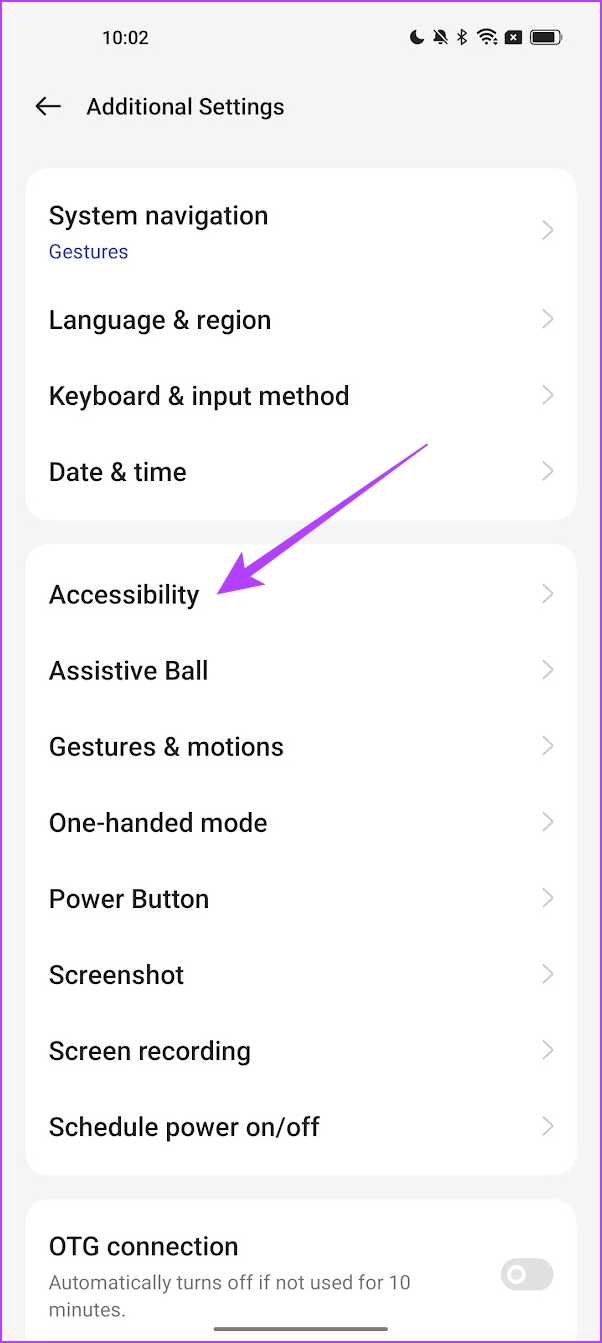

Krok 5: Wybierz odpowiednią opcję. Krótkie to najniższe opóźnienie przy dotknięciu i przytrzymaniu, a średnie i długie zwiększają opóźnienie przy dotknięciu i przytrzymaniu o kilka poziomów.
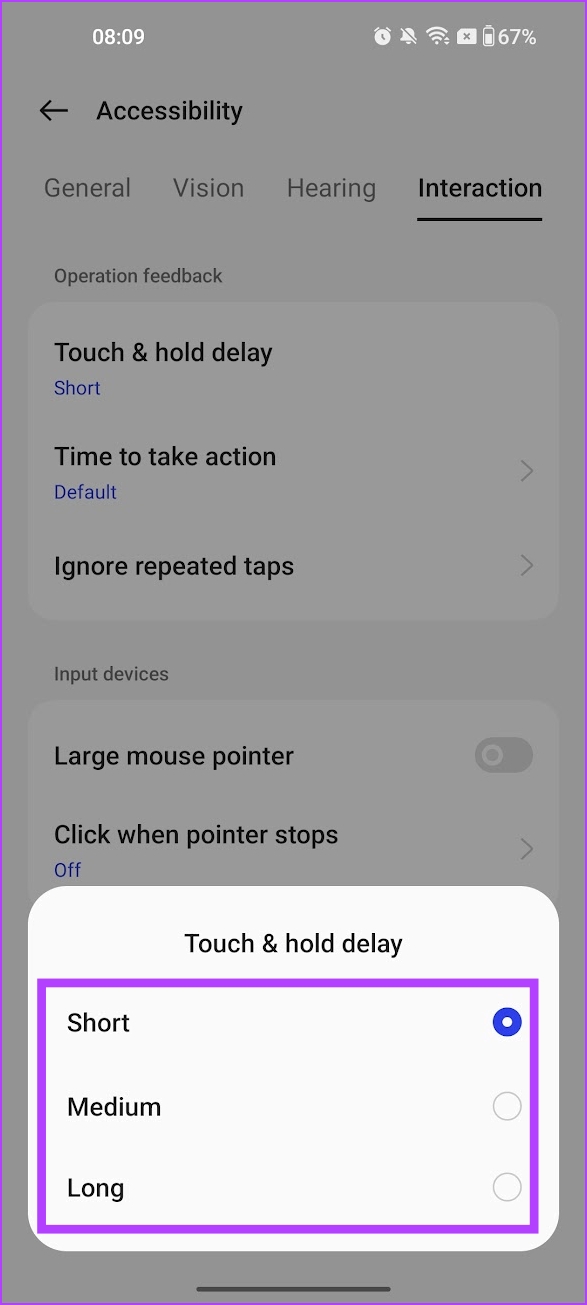
2. Zmień czułość dotyku w trybie ochrony ekranu
Większość z nas ma na swoich urządzeniach osłonę ekranu. Jeśli jednak używasz zbyt grubego, może to zmniejszyć czułość ekranu dotykowego. Niewiele urządzeń z Androidem, takich jak Google Pixel, ma opcję regulacji i korygowania czułości ekranu dotykowego, gdy używana jest osłona ekranu. Oto jak włączyć tę opcję.
Krok 1: Otwórz aplikację Ustawienia.
Krok 2: dotknij wyświetlacza.
Krok 3: Włącz przełącznik trybu ochrony ekranu.
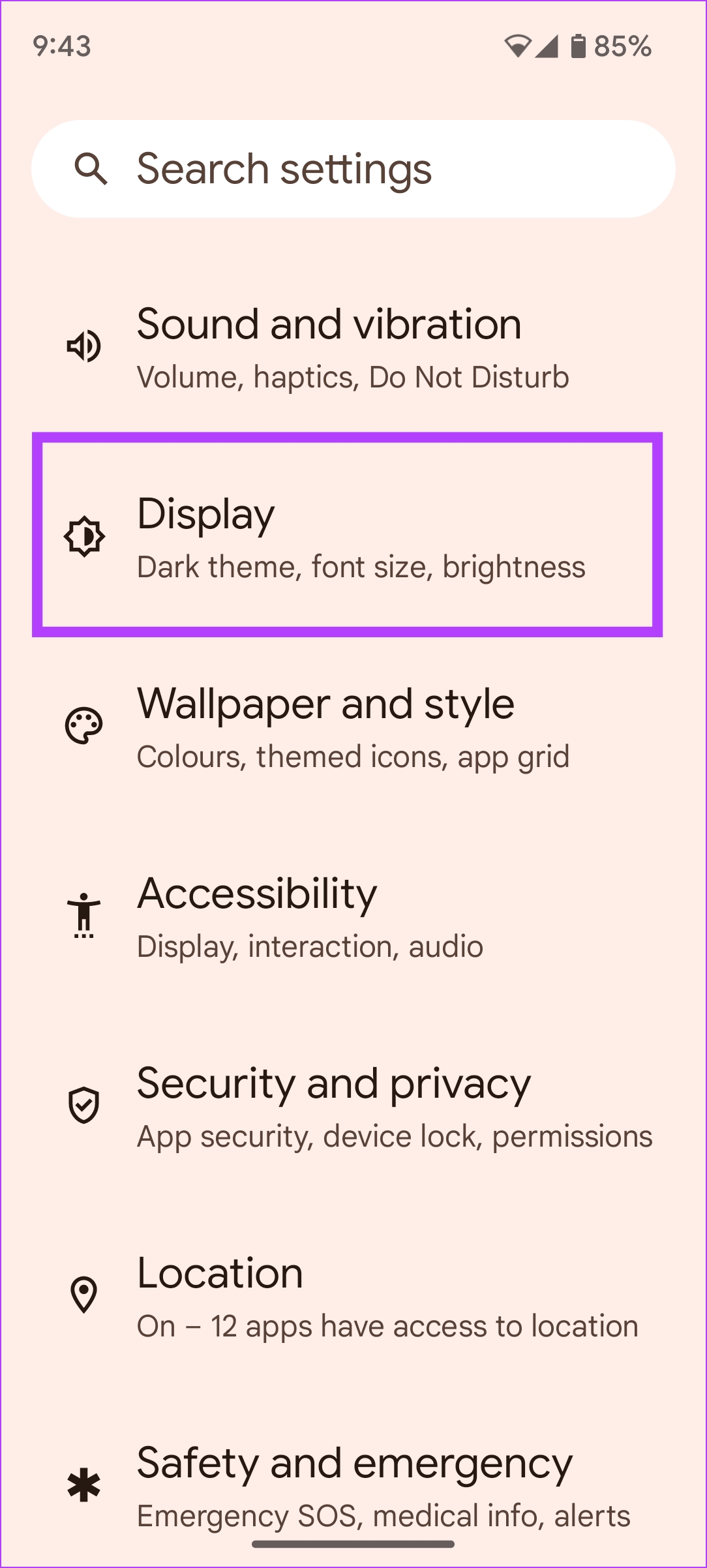
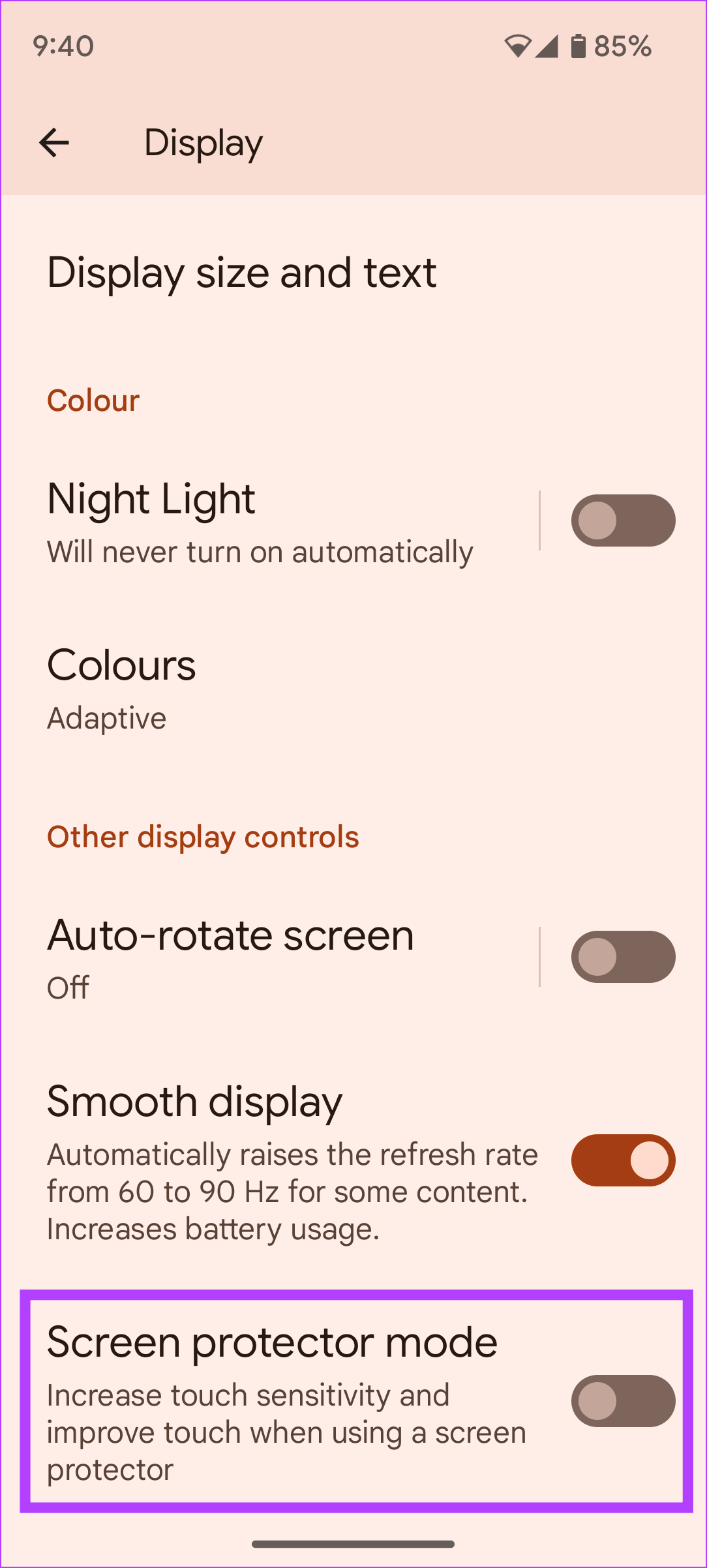
3. Zmiana szybkości wskaźnika w systemie Android
Zmiana szybkości wskaźnika zwiększa lub zmniejsza czułość ekranu dotykowego urządzenia z systemem Android. Szybkość wskaźnika określa, jak szybko można poruszać palcami po ekranie dotykowym. Jeśli zwiększysz szybkość wskaźnika, możesz tym samym ruchem pokonać większą odległość na ekranie dotykowym i odwrotnie.
Krok 1: Otwórz aplikację Ustawienia.
Krok 2: Dotknij opcji Dodatkowe ustawienia.


Krok 3: Dotknij „ Klawiatura i metoda wprowadzania”.
Krok 4: Dostosuj szybkość wskaźnika zgodnie z wymaganiami.
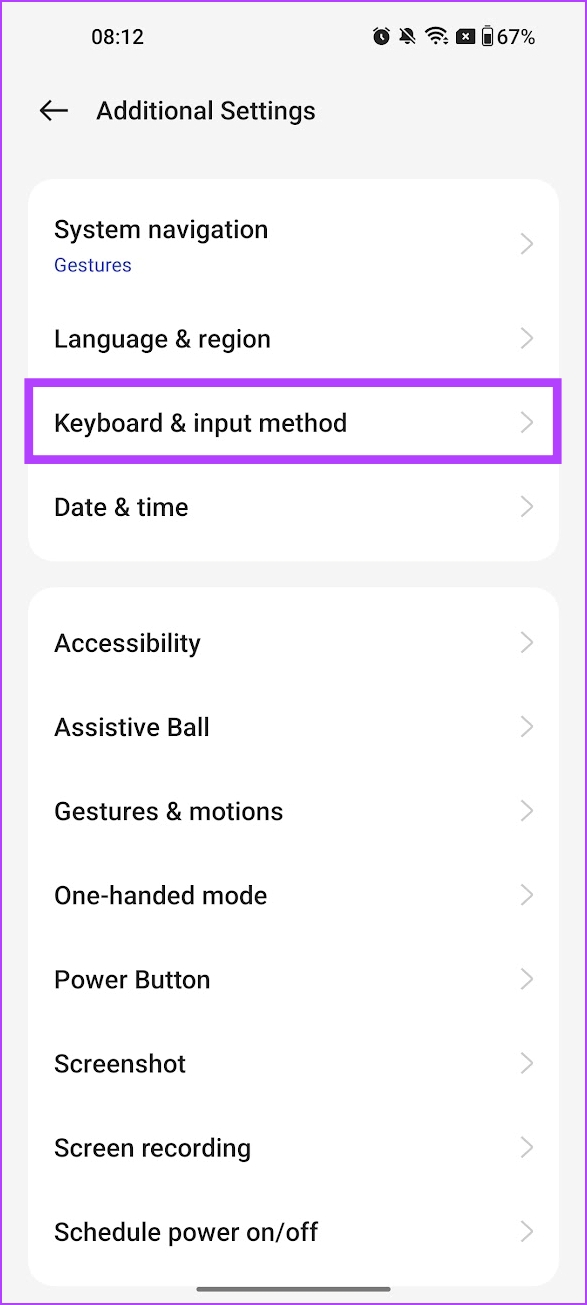
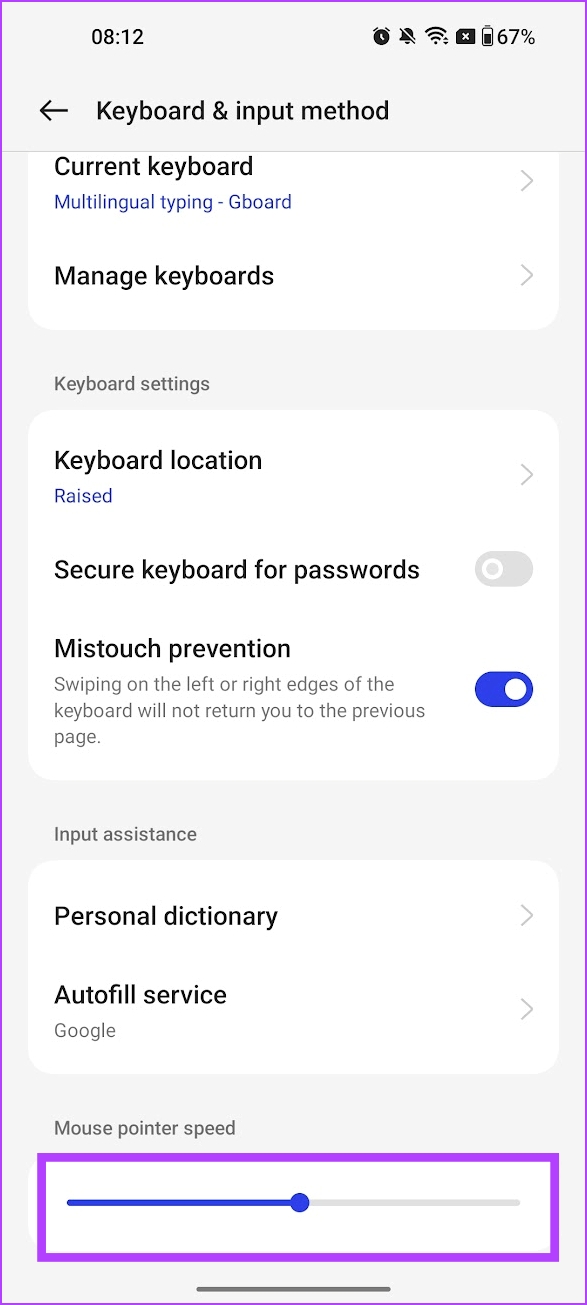
2 sposoby regulacji czułości dotykowej iPhone’a
Teraz przyjrzymy się, jak zmienić czułość ekranu dotykowego w telefonie iPhone. Zacznijmy od dostosowania opóźnienia dotykowego na iPhonie.
Zmień czułość dotykową na iPhonie
Możesz uruchamiać działania, menu i podgląd treści na wyświetlaczu iPhone’a, dotykając ikony lub przycisku przez dłuższy czas. Nazywa się to dotykowym dotykiem. iPhone ma dwa tryby czułości — szybki i wolny. Określa to, jak szybko dotknięcie zostanie uznane za zakończone, a wynik — działanie, menu lub podgląd treści.
Krok 1: Otwórz aplikację Ustawienia i wybierz Dostępność.
Krok 2: Wybierz opcję Dotyk, a następnie Dotyk dotykowy.
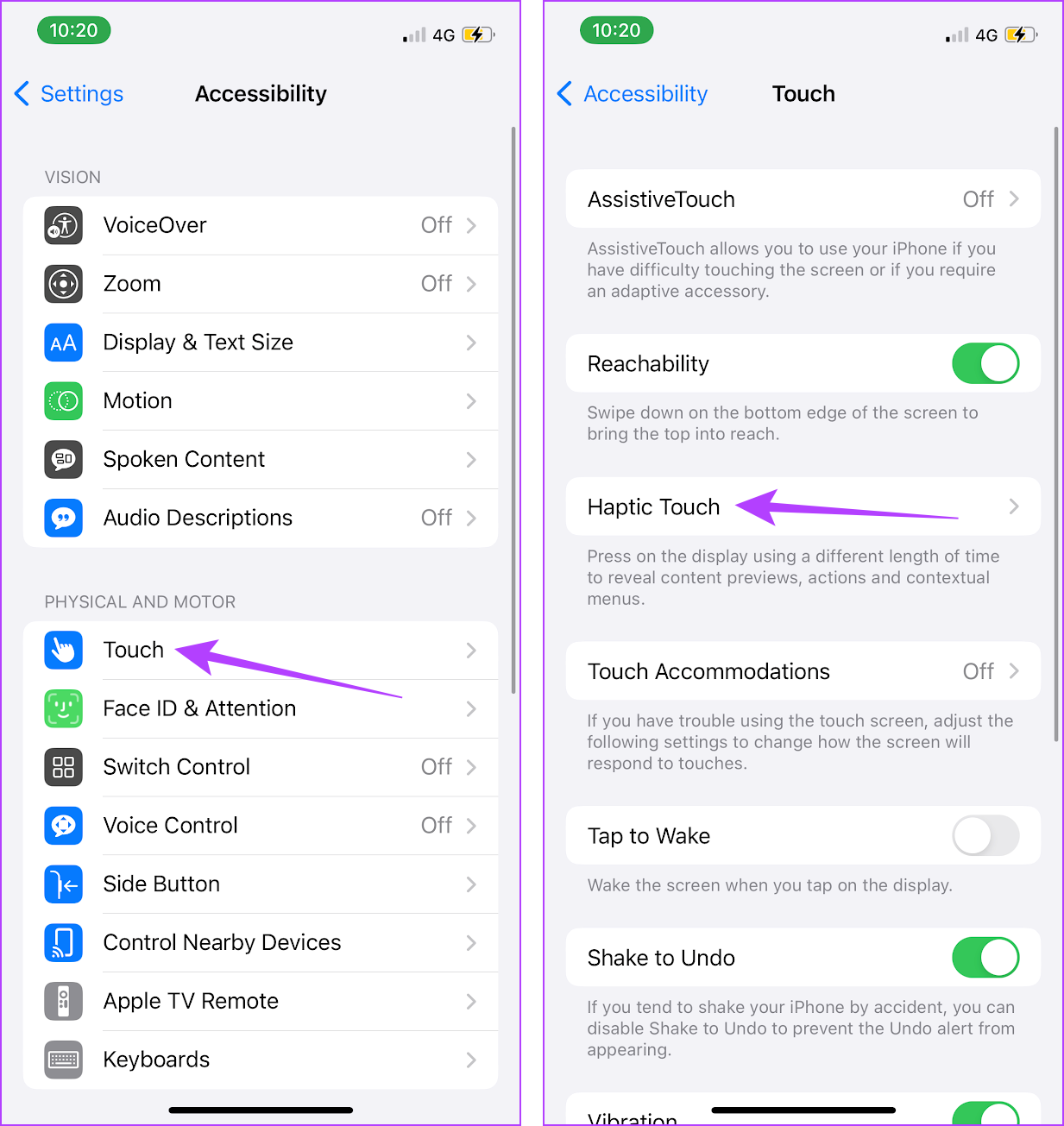
Krok 3: Wybierz między szybką a wolną czułością dotykową.
Naciśnij długo miniaturę obrazu w sekcji testu czasu dotyku, aby sprawdzić różnicę czułości między dwoma podanymi trybami.
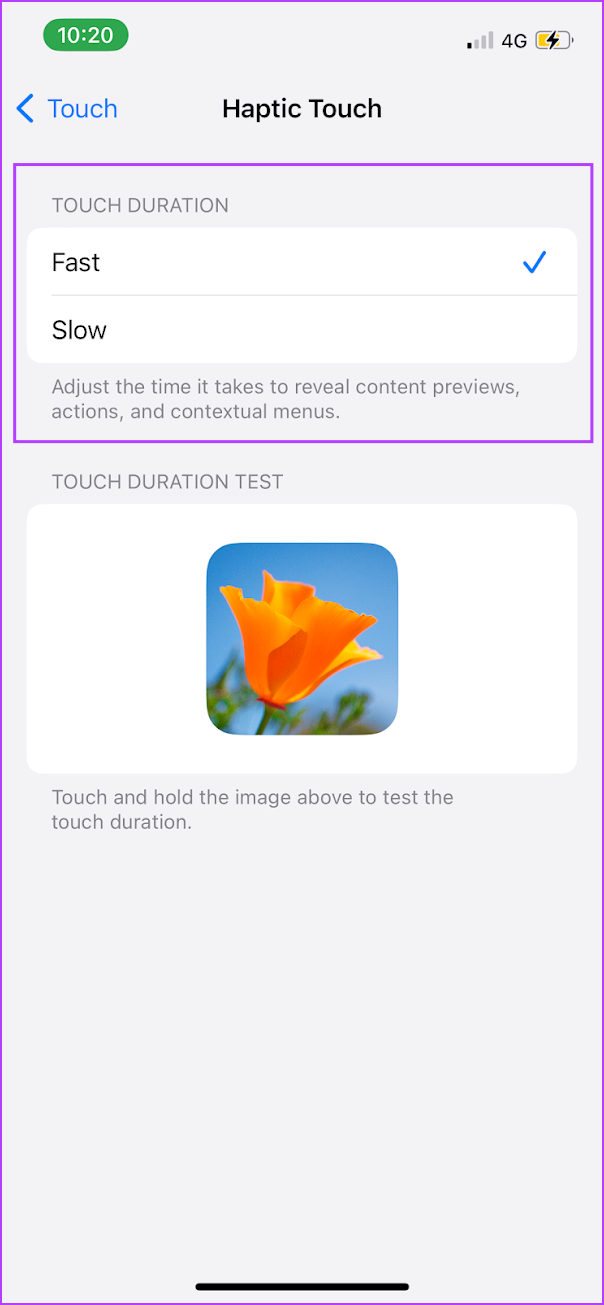
2. Korzystanie z udogodnień dotykowych na iPhonie
iPhone to wszechstronne urządzenie z szeroką gamą ustawień ułatwień dostępu. Touch Accomodations, zestaw funkcji w Twoim iPhonie, pomaga osobom borykającym się z problemami motorycznymi korzystać z ekranu dotykowego bez żadnych problemów. Oto jak włączyć to na swoim iPhonie.
Krok 1: Otwórz Ustawienia i przejdź do Dostępność.

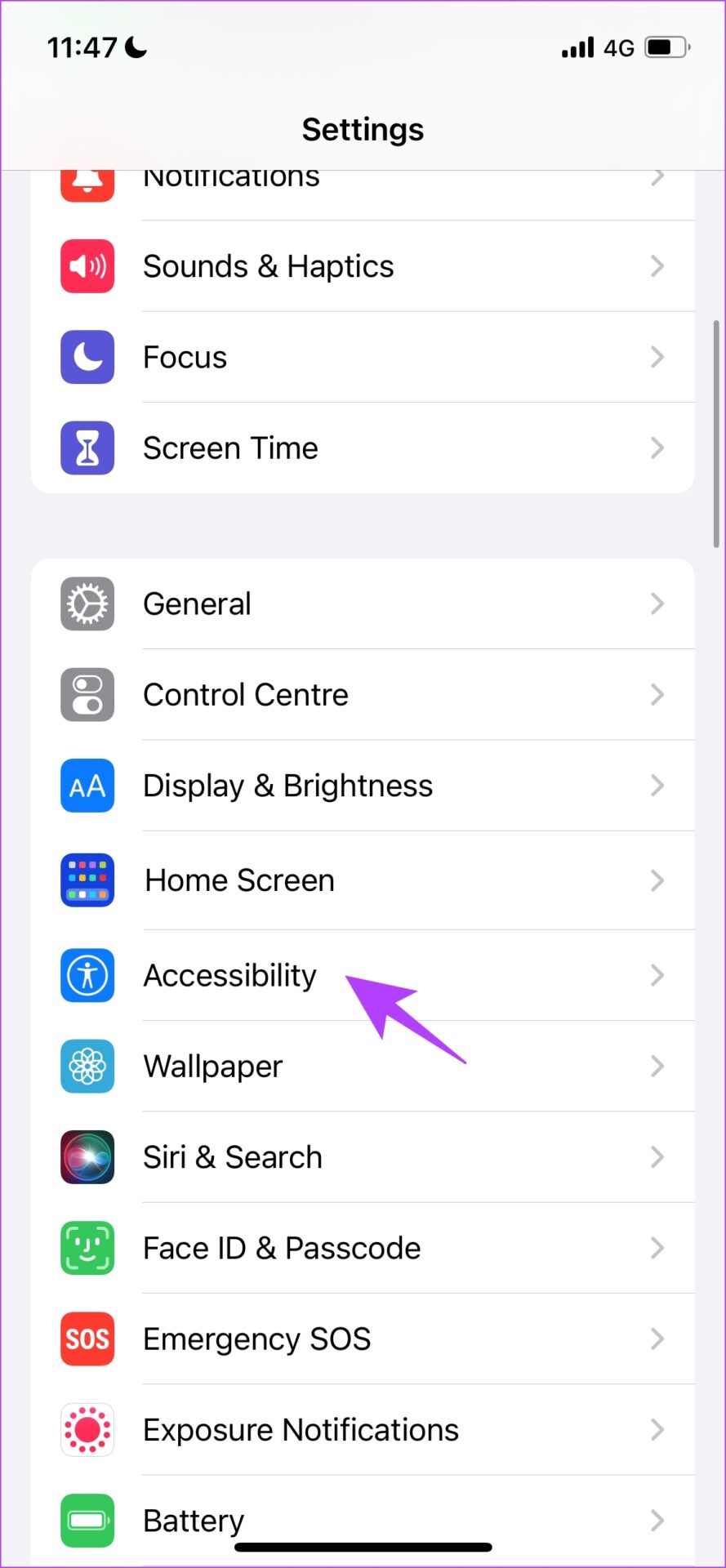
Krok 2: Dotknij Dotknij, a następnie Dotknij Noclegi.
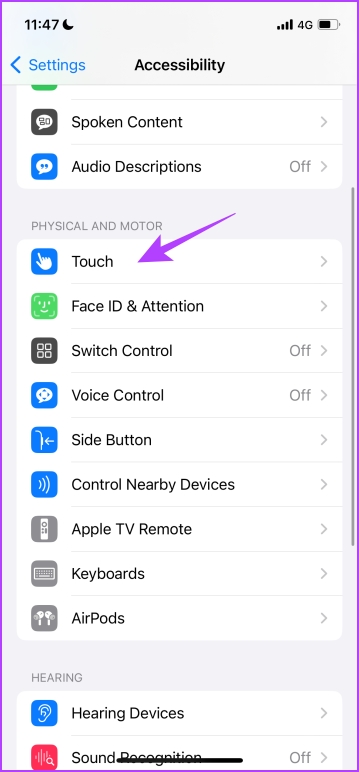
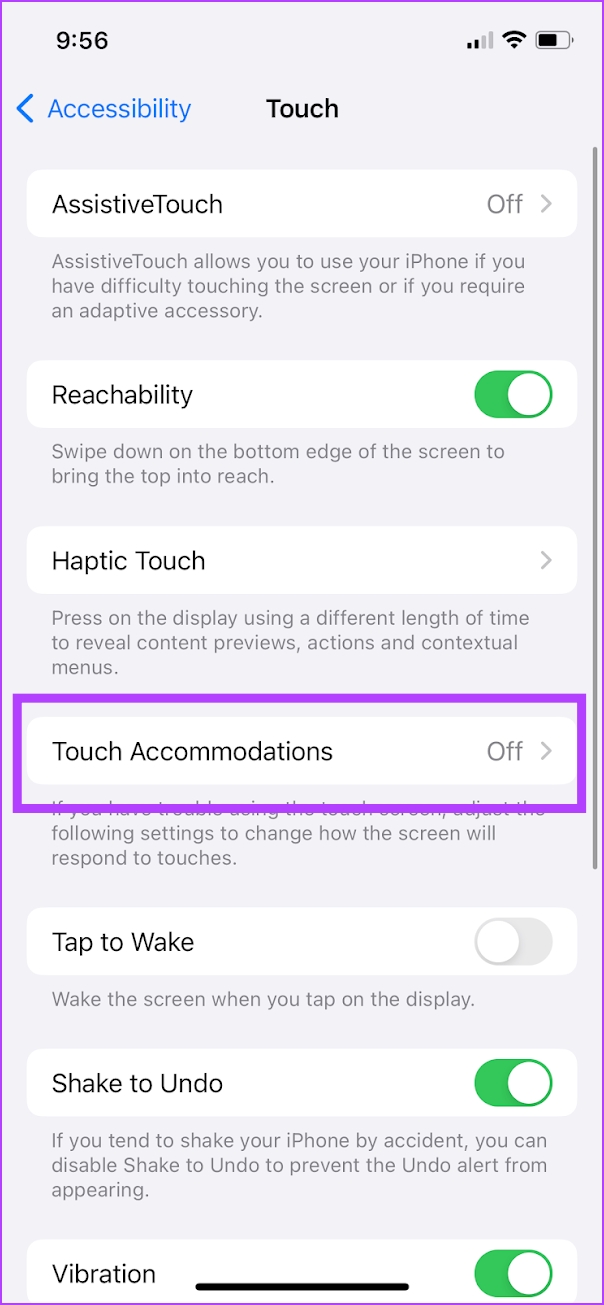
Krok 3: Włącz przełącz na obiekty dotykowe.

Tutaj są wszystkie opcje w obszarze Dotykowe udogodnienia i jak można z nich korzystać.
Czas trwania przytrzymania: Możesz dostosować czas trwania dotknięcia i przytrzymania za pomocą tego przełącznika. Możesz wydłużyć czas potrzebny do zarejestrowania dotyku. Ignoruj powtarzanie: Możesz zarejestrować wiele mimowolnych stuknięć jako jedno stuknięcie na iPhonie za pomocą przełącznika Ignoruj powtórki w ustawieniach dotykowych. Co więcej, możesz także ustawić czas, w którym wielokrotne dotknięcia są uważane za jedno dotknięcie. 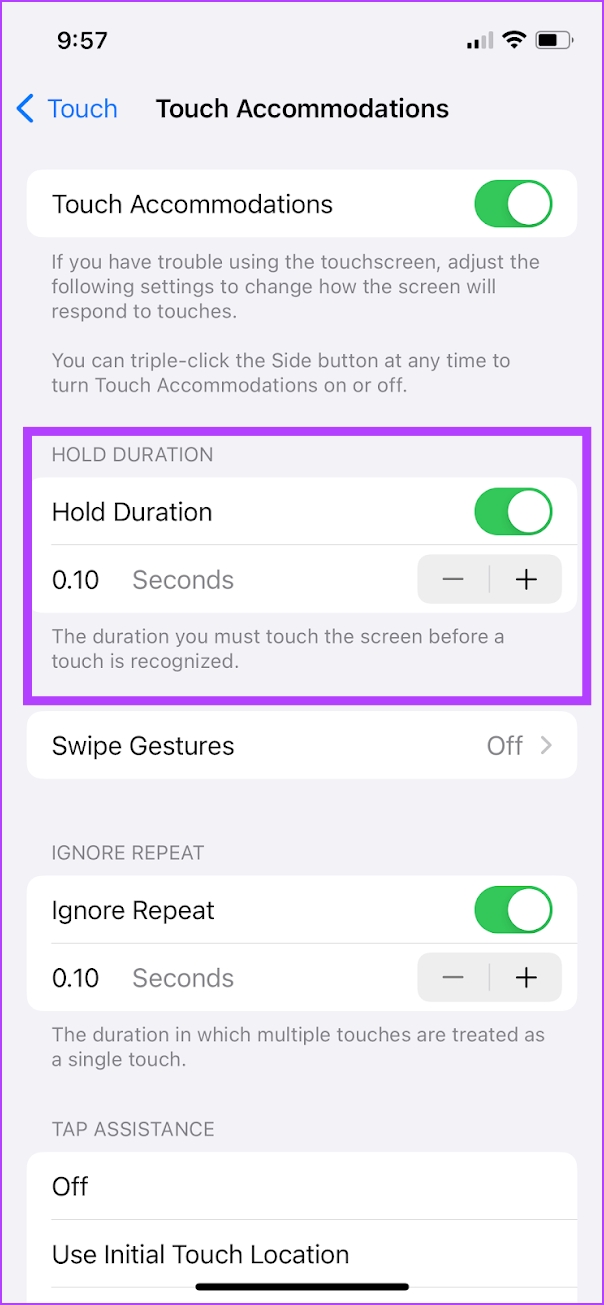
 Gesty przesuwania: Jeśli opcja Czas trwania wstrzymania jest włączona, możesz mieć pewność, że nie nie wpływają na gesty machnięcia. Co więcej, możesz także dostosować odległość, jaką musi przesunąć palec, aby zarejestrować przesunięcie na ekranie dotykowym.
Gesty przesuwania: Jeśli opcja Czas trwania wstrzymania jest włączona, możesz mieć pewność, że nie nie wpływają na gesty machnięcia. Co więcej, możesz także dostosować odległość, jaką musi przesunąć palec, aby zarejestrować przesunięcie na ekranie dotykowym. 
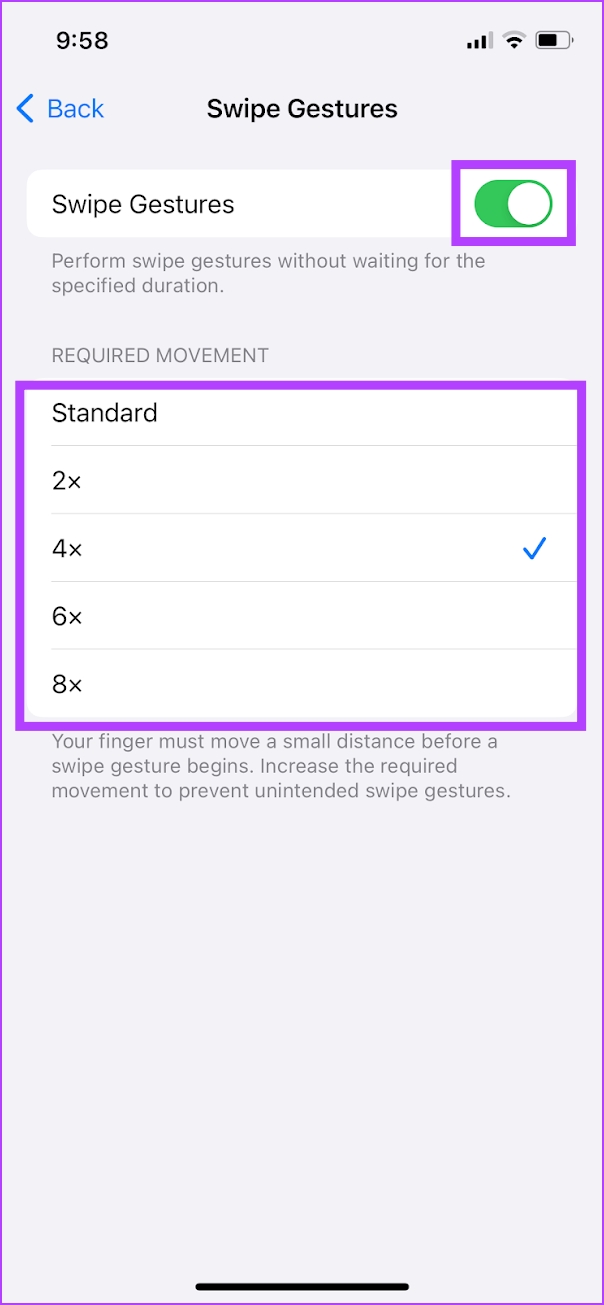 Pomoc przy dotknięciu: jeśli chcesz dotknąć przycisku na ekranie dotykowym, ale musisz przesunąć palcem po obszarze ekranu dotykowego, aby dotrzeć do przycisku, skorzystać z funkcji pomocy przy dotknięciu i wybrać opcję zarejestrowania pierwszego lub końcowego dotknięcia.
Pomoc przy dotknięciu: jeśli chcesz dotknąć przycisku na ekranie dotykowym, ale musisz przesunąć palcem po obszarze ekranu dotykowego, aby dotrzeć do przycisku, skorzystać z funkcji pomocy przy dotknięciu i wybrać opcję zarejestrowania pierwszego lub końcowego dotknięcia. 
Często zadawane pytania dotyczące czułości ekranu dotykowego
Istnieje kilka aplikacji, które twierdzą, że zwiększają czułość ekranu dotykowego na urządzeniu z Androidem. Ale nie zalecamy tych aplikacji, ponieważ nie są one całkiem niezawodne.
2. Czy iPhone ma tryb ochrony ekranu?
Nie. W telefonie iPhone nie ma trybu ochrony ekranu.
Tak. Jeśli używasz dobrej jakości zabezpieczenia ekranu, skaner linii papilarnych powinien działać bez żadnych problemów.
Popraw czułość na dotyk
Mamy nadzieję, że ten artykuł pomoże Ci zmienić czułość ekranu dotykowego na Androidzie i iPhonie. Zawsze możesz zresetować lub wyłączyć te ustawienia z tego samego menu, w którym je włączyłeś. Jeśli jednak napotkasz jakiekolwiek problemy, zawsze możesz zresetować ustawienia swojego urządzenia.

